ทุกวันนี้ การป้องกันไวรัสที่เชื่อถือได้ในคอมพิวเตอร์ของคุณจะช่วยให้คุณไม่ต้องกังวลกับความสมบูรณ์และความปลอดภัยของข้อมูลส่วนบุคคลและหมายเลขบัตรเครดิต แอนตี้ไวรัสที่ได้รับความนิยมสูงสุด ได้แก่ Kaspersky, DrWeb, NOD32 แต่ละโปรแกรมเหล่านี้มีฟังก์ชันที่จำเป็นทั้งหมดเพื่อปกป้องคอมพิวเตอร์ของคุณจากการบุกรุกโดยไม่ได้รับอนุญาตจากผู้บุกรุกโดยใช้โทรจันที่ออกแบบมาเป็นพิเศษ
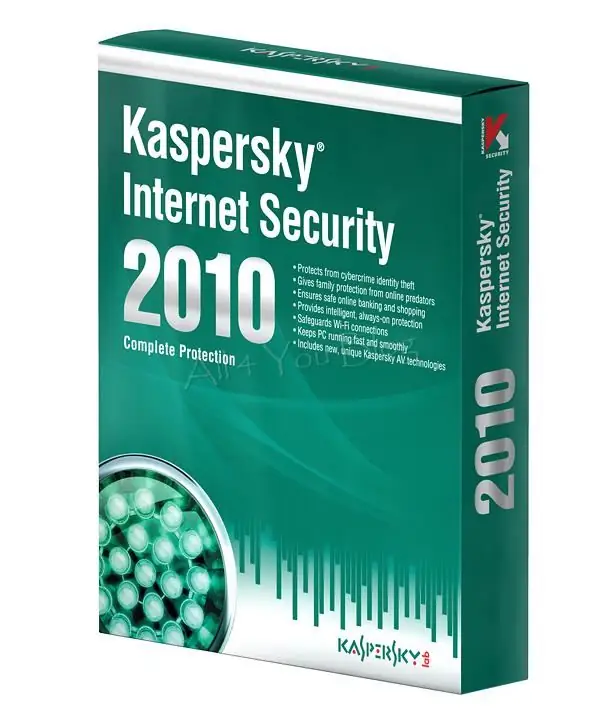
คำแนะนำ
ขั้นตอนที่ 1
หากคุณต้องการคัดลอกฐานข้อมูลสำหรับ Kaspersky ก่อนอื่นให้ติดตั้งโปรแกรมป้องกันไวรัสนี้ลงในฮาร์ดไดรฟ์ของคุณ เรียกใช้และอัปเดตฐานข้อมูลเพื่อให้ทันสมัย
ขั้นตอนที่ 2
จากนั้นในการถ่ายโอนฐานไปยังคอมพิวเตอร์เครื่องอื่นหรือเพียงแค่สื่อของบุคคลที่สาม ให้ทำตามขั้นตอนเหล่านี้ ไปที่เมนูหลักของโปรแกรมป้องกันไวรัสและไปที่แท็บต่อไปนี้ อัปเดต-การตั้งค่า-ตัวเลือก-การตั้งค่า-เพิ่มเติม-คัดลอกการอัปเดตไปยังโฟลเดอร์ตามลำดับ ถัดไป คัดลอกการอัปเดตทั้งหมดของฐานข้อมูล Kaspersky ไปยังโฟลเดอร์เฉพาะ ตอนนี้คุณสามารถปิดโปรแกรมป้องกันไวรัสและตรวจสอบว่าโปรแกรมปรับปรุงอยู่ในโฟลเดอร์ที่ระบุหรือไม่ คุณมีสิทธิ์กำจัดทิ้งตามที่เห็นสมควร ในกรณีที่คุณต้องการคัดลอกไปยังคอมพิวเตอร์เครื่องอื่น ให้ใช้อีเมลหรือแฟลชไดรฟ์ ก่อนทำสิ่งนี้ เพื่อลดขนาดของการอัปเดตที่ได้รับ ให้เก็บถาวร
ขั้นตอนที่ 3
หลังจากคัดลอกฐานข้อมูลไปยังคอมพิวเตอร์เครื่องอื่นแล้ว ให้เรียกใช้โปรแกรมป้องกันไวรัสที่นั่น และระบุโฟลเดอร์ที่คุณคัดลอกเป็นแหล่งการอัพเดท ดังนั้น คุณจะจัดเตรียมคอมพิวเตอร์ที่ไม่ได้เชื่อมต่อกับอินเทอร์เน็ตหรือเครือข่ายที่มีการป้องกันไวรัสที่เชื่อถือได้
ขั้นตอนที่ 4
จำไว้ว่าไวรัสสามารถเข้าสู่คอมพิวเตอร์ของคุณ ไม่เพียงแต่จากอินเทอร์เน็ต แต่ผ่านสื่อภายนอก เช่น แฟลชไดรฟ์ ซีดี เครื่องเล่น MP3 ดังนั้นเมื่อเชื่อมต่ออุปกรณ์ใหม่ ให้ตรวจสอบไวรัสและมัลแวร์ประเภทต่างๆ ที่อาจสร้างความเสียหายให้กับไฟล์ระบบบางไฟล์ได้ Kaspersky Anti-Virus ซึ่งเป็นฐานข้อมูลที่สามารถดาวน์โหลดได้จากอินเทอร์เน็ต อาจเป็นตัวป้องกันคอมพิวเตอร์ของคุณที่เชื่อถือได้และเสถียรที่สุด ใช้เพื่อตรวจหาไวรัสในฮาร์ดไดรฟ์ของคุณเป็นประจำ วิธีนี้จะช่วยคุณหลีกเลี่ยงการติดตั้งระบบปฏิบัติการ Windows XP ใหม่โดยไม่ได้วางแผน
ขั้นตอนที่ 5
อัพเดทฐานข้อมูลแอนตี้ไวรัสของคุณเป็นประจำ และคุณจะได้รับการปกป้องอย่างน่าเชื่อถือเสมอ ใช้เฉพาะผลิตภัณฑ์ที่ได้รับอนุญาต เนื่องจากมีเพียงผลิตภัณฑ์เดียวเท่านั้นที่สามารถปกป้องคอมพิวเตอร์ของคุณจากไวรัสได้อย่างน่าเชื่อถือ






